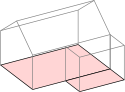|
サイズ: 1106
コメント:
|
サイズ: 1706
コメント:
|
| 削除された箇所はこのように表示されます。 | 追加された箇所はこのように表示されます。 |
| 行 32: | 行 32: |
| 底面図(真上から見たときの形)を描きます。 | 底面図を描きます。 . {{attachment:mise21.png}} |
| 行 35: | 行 36: |
| . {{attachment:mise22.png}} スナップ機能をONにします。 . スナップコントロールの一番上をON . ノードをスナップをON . シャープノードにスナップをON {{attachment:mise23.png}} {{attachment:mise24.png}} 一方の四角を移動し、角→角とスナップされたところで離します。 . {{attachment:mise25.png}} ==== グループ化と反転 ==== 2つをグループ化し、 上下反転しておきます。 建物を下から見た形になります。 . {{attachment:mise26.png}} ---- === 左の壁を描く === |
お店のペーパークラフト(2)
次の作業の演習です。
- 正確な拡大縮小
- 正確な配置
このページでは展開図を作り方を説明しています。
店の形を決める
どんな形の店を作るのか決めてから始めます。 同じような形でも、比率や屋根の角度が変わるだけでずいぶん雰囲気が変わります。
普通の単純な家の形です。
これに四角いでっぱりをつけると、こんな家ができます。 でっぱりの位置や大きさで雰囲気が変わります。
屋根の角度を変えると、こんな感じにもできます。
へこませることもできます。
以下の説明はこの形のもので行っています。
底面図を描く
底面図を描きます。
四角を2つ描きます。
スナップ機能をONにします。
- スナップコントロールの一番上をON
- ノードをスナップをON
- シャープノードにスナップをON

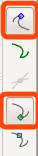
一方の四角を移動し、角→角とスナップされたところで離します。
グループ化と反転
2つをグループ化し、 上下反転しておきます。
建物を下から見た形になります。